在数字化时代,绝大多数人依靠笔记本电脑处理工作、学习和日常事务,个人隐私和数据安全自然成为不可忽视的问题。您是否担心他人通过您的笔记本电脑访问记录发现您的个人信息或敏感数据?本文将为您提供彻底删除笔记本电脑访问记录的权威指导,提升您的隐私保护。
什么是访问记录?
在深入了解如何删除访问记录之前,我们首先应该知道什么是访问记录。访问记录即是指用户在使用互联网浏览器时,浏览器自动存储的一系列数据信息。这包括但不限于网站地址、浏览的历史记录、下载信息、cookies、缓存、表单数据以及可能的密码等。
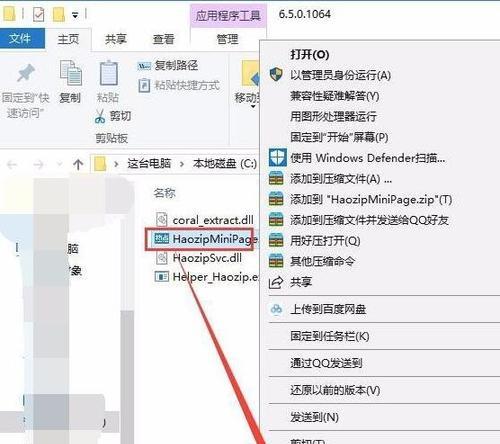
为何要彻底删除访问记录?
彻底删除访问记录的原因有很多。它有助于保护您的隐私,防止他人通过这些信息了解您的网上活动。删除这些记录还可以释放磁盘空间,提高系统的运行速度。如果您使用的是公共场所的笔记本电脑,清除访问记录更是防止潜在安全风险的必要步骤。
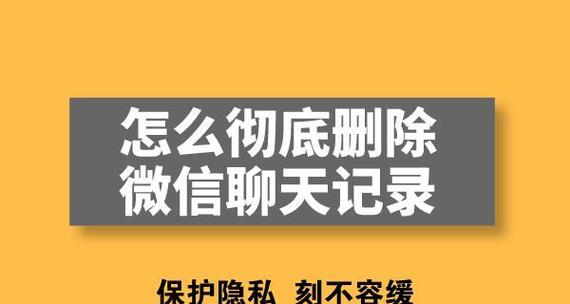
如何彻底删除笔记本电脑的访问记录?
删除笔记本电脑上的访问记录,您可以采取以下步骤:
1.删除浏览器历史记录
对于Windows系统
打开您的浏览器,找到‘设置’或‘历史’选项。
进入历史记录部分,选择清除浏览数据或清除历史记录。
对于Mac系统
选择浏览器应用,点击‘历史’菜单。
在下拉菜单中选择‘清除历史’选项。
2.清除Cookies和网站数据
对于Windows系统
在浏览器设置中找到‘隐私与安全’设置。
勾选‘删除cookies和网站数据’选项,然后点击清除。
对于Mac系统
在‘历史’菜单下,选择‘清除历史列表’。
对于更彻底的清理,进入‘偏好设置’,选择‘隐私’标签页,然后点击删除所有网站数据。
3.删除下载记录
在文件管理器中找到下载文件夹。
选中所有下载的文件,然后移动到回收站/垃圾桶。
清空回收站/垃圾桶。
4.清理临时文件
打开系统设置,进入存储管理。
找到临时文件或系统缓存选项,清理这些文件。
5.使用第三方隐私清理工具
市面上有许多高质量的第三方隐私清理工具,它们可以提供更全面的清理服务。使用时,请确保下载来源安全可靠,避免隐私泄露风险。
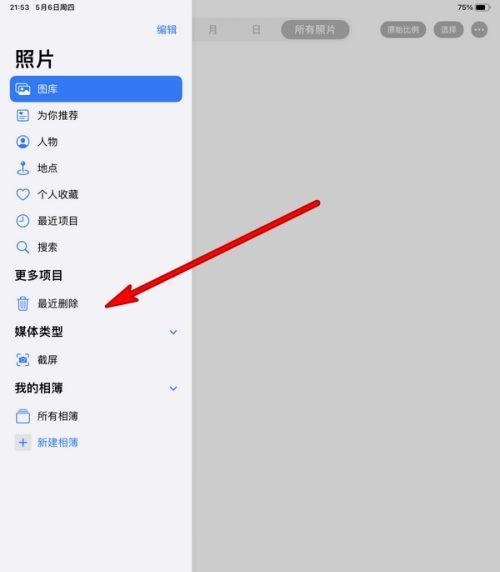
常见问题解答
Q1:浏览器有多个账户登录信息,如何删除特定账户的访问记录而不影响其他账户?
您可以在浏览器的设定中找到对应账户的管理选项,通常可以选择单独删除该账户的浏览数据。
Q2:彻底删除访问记录是否意味着不能恢复?
一般情况下,彻底删除的数据不会被恢复。但为了安全起见,建议使用专业的文件粉碎工具来确保数据的彻底清除。
Q3:我删除了浏览器的访问记录,但应用内还有历史记录,该怎么办?
每个应用程序可能需要单独的步骤来清除其数据。请查看应用的帮助文档或设置菜单,找到清除历史记录或缓存数据的选项。
Q4:每次使用完电脑后都需要彻底删除访问记录吗?
这完全取决于您的隐私需求和使用习惯。如果您曾访问过敏感信息,或者不希望他人知道您的上网活动,则建议每次都进行清理。
Q5:使用系统自带的清理功能是否足够?
系统自带的清理功能可以满足基本的隐私保护需求,但第三方清理工具通常具有更先进的功能,从而提供更全面的保护。
笔记本电脑的访问记录可能会无意中泄露您的隐私信息,掌握如何彻底删除这些记录对于确保个人数据安全至关重要。以上提供的步骤与建议,无论是通过浏览器自带的清理功能,还是借助第三方工具,都能有效地帮助您维护网络隐私。记住,保护隐私是一个持续的过程,定期清理访问记录是维护数字安全的重要一环。




